За потребителя на операционната система Windows присъствието на скрити и системни файлове няма да е тайна. Фактът, че тези файлове са невидими, не е случаен, в противен случай всяко дете би могло да ги види и да направи нещо с тях. Не случайно операционната система скрива тези файлове; те съхраняват голям брой настройки. Но понякога потребителят също трябва да получи достъп до тези файлове - за да разкрие всички скрити файлове на твърдия диск. Оказва се, че прави скритите файлове видими не е толкова трудно.
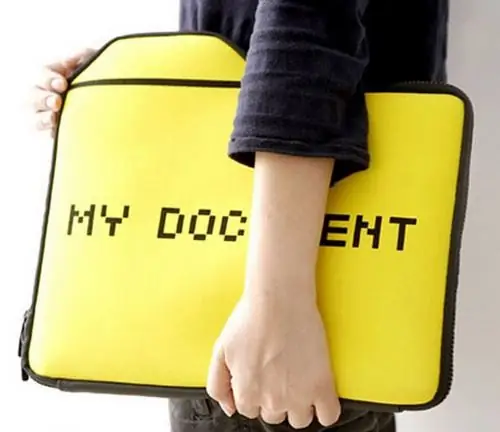
Необходимо
Операционна система на линията Windows
Инструкции
Етап 1
Скритите файлове и папки са не само в операционната система, понякога файловете са скрити от някои програми, които съдържат ключове за регистрация или файлове за актуализация. Има и случаи, когато потребителят сам скрива файловете от други фенове на ровене в съдържанието на твърдия диск. За да разберете кой файл е пред вас, нормален или скрит на диска, трябва да обърнете внимание на иконата. Ако иконата на файла, както и името му, имат полупрозрачен вид, това означава, че файлът е скрит. Но това правило се прилага само когато е разрешена опцията за показване на скрити файлове. Ако тази опция не е активирана, има два начина да го направите.
Стъпка 2
Метод първи. Щракнете върху менюто "Старт", в списъка, който се появява, изберете "Контролен панел", след което изберете раздела "Опции на папката". В прозореца, който се отваря, отидете в раздела "Преглед", след което изберете "Показване на скрити файлове и папки". За да запазите промените, натиснете бутона "Прилагане" и "ОК".
Стъпка 3
Метод втори. Отворете всеки прозорец на Explorer, например „Моят компютър“(или натиснете клавишната комбинация Win + E). Щракнете върху менюто "Инструменти", в менюто, което се отваря, изберете "Опции на папката". След това трябва да изпълните всички стъпки, описани по-горе.
Стъпка 4
За операционната система Windows Seven има други стъпки, които трябва да следвате. Когато изберете елемента "Опции на папката" от менюто "Старт", трябва да потърсите елемента "Опции на папката". И в прозореца "Опции на папките" трябва да активирате стойността "Показване на скрити файлове, папки и устройства". По подразбиране горното меню не се показва в прозорците на Windows Seven, натиснете бутона alt="Изображение", за да изведете лентата с менюта.






